※本ページにはプロモーション(広告)が含まれています

Androidスマホ・タブレットをお使いの方は、ホーム画面のカスタマイズをしていますか?ホーム画面とは、スマホ・タブレットの電源を入れて一番最初に目につく部分。アプリのアイコンや時間のほか、機種によって初期設定の内容が表示されます。
そこで気になるのが、ホーム画面をカスマイズする方法。初期設定ではシンプルな内容しか表示されていないため、自分好みに変更したくなります。ということで今回は、Androidで好みのホーム画面にする方法を紹介。
ホーム画面を変更することでおしゃれなデザインにしたり、効率性の高い配置などを手に入れたりしてください。
目次
ホーム画面のカスタマイズー基本編ー

買ったばかりのAndroidスマートフォンやタブレットの場合は、初期設定としてアプリ一覧を呼び出せるドロワーと時計のウィジェット、ブラウザやメールから通話までよく使用されるアプリのショートカットが配置されていることが多くあります。
これらは自分の好きなように自由にカスタマイズすることができるので、どんなものがあるか基本をご紹介。
壁紙の変更
壁紙とは、アイコンなどが表示されるホーム画面の背景に使われるもの。初期設定では機種ごとにメーカーが用意したデフォルト画像が設定されているものの、自分で変更することも可能です。
ホーム画面の何もないところを長押しすると、「壁紙」の項目が出てくるのでタップ。するとデフォルトの壁紙一覧が出てくるので、好みがあるようなら設定してください。
ない場合は自分で撮影した画像やダウンロードしたものを背景にすることも可能です。その場合は「写真」などと表示される部分をタップすると、アルバムにアクセスして選択できます。
なお、壁紙設定には「ロック画面」「ホーム画面」を別々に設定したり、両方同じものにしたりも可能です。
アプリアイコンを配置
ホーム画面にアプリのアイコンを配置することで、アプリへのアクセス性を高められます。通常ホーム画面に設置するアイコンはショートカット扱いで、いくつも設置可能です。
アプリを大量にダウンロードしているという方は一覧表示される「ドロワー」から探すのが大変なので、ぜひホーム画面に設置してください。
機種にもよりますが、アプリ一覧を表示した状態でアイコンを長押しタップ、そのまま上下スワイプなどで「ホーム画面に追加」を行えます。
アイコンをフォルダでまとめる
ホーム画面にアプリアイコンを追加すればよく使うものを簡単に見つけられるものの、大量に設定すると結局アクセスが悪くなるのが難点です。
その場合はホーム画面のアプリをフォルダにまとめることもできます。フォルダ機能を使用すれば、「SNS」「動画配信サービス」「ブラウザ」「まとめサイト」といった種類分けが可能。煩雑なホーム画面をキレイに整理できるのでおすすめです。
フォルダの作成は、ホーム画面のアプリアイコンを長押しして別のアプリに重ねればOK。するとアイコン1枠のなかに小さなアイコンが含まれるような形になり、タップで中身を開けます。フォルダは名前を変更できるため、一目で確認可能です。
ウィジェット
ウィジェットは、アプリの機能の一部をホーム画面で使用することのできるツールです。時計を表示したり、スケジュールアプリから今日の予定だけを表示させたりと、アプリごとに様々な機能があります。
アプリのショートカットと異なり、大きさも様々です。ただし、アプリによってはウィジェットのないものもあります。
グリッドの変更
ホーム画面のアイコンは、グリッドに合わせて設置できるのが一般的。グリッドは枠のようなもので、「4×4」なら16個のアプリ、「5×5」なら25個のアイコンを一画面で表示できるといった使い方ができます。
グリッドの枠は小さいほどアプリアイコンを大きく表示できるのに対し、一画面の表示数は減少。枠を大きくするとアイコンをたくさん表示できる代わりに、一つずつが小さくなります。
一画面に表示したいアイコン数を好みに応じて変更してみてください。
画面切り替えエフェクトの変更
スマホのホーム画面は1ページだけでなく、左右にスワイプすると画面を切り替えられます。このとき別の画面に切り替える際のエフェクトの変更が可能です。
使い勝手としては自己満足の域にとどまりますが、スワイプで画面切り替えをカッコよくしたい方などは設定してみてください
ドックの配置アプリを変更
ドックとは、ホーム画面のなかでも重要なアプリを配置する部分。Androidなら最大5個のアプリをドックに配置可能です。
ドックは通常のアイコン表示と代わりなく見えますが、ページ変更しても固定表示される点で異なります。そのため、最もアクセスしやすい場所としてよく使うアプリを配置するのがおすすめです。
初期設定の場合は、電話・カメラ・ブラウザ・設定・アプリなどのアイコンが表示されているケースが多い部分。ほかにも何か設置したいという場合は、入れ替えてみてください。
ドックのアイコン変更は、通常の変更方法とほぼ同じです。長押しドラッグなどを試してください。
ホーム画面のカスタマイズー応用編ー

応用的なカスタマイズについて、紹介します。
ホームアプリ(ランチャー)の変更
Androidスマートフォンの大きな魅力である自由度の高さを最大限に利用するためにホームアプリを使用してみましょう。Androidを搭載しているスマートフォンは元々製造されているメーカーが作成したホームアプリを採用している場合が多いです。
しかし、せっかく自由にカスタマイズできるのにデフォルトのままでは個性が足りません。個性豊かなスマートフォンにするためにホーム画面をこだわりの画面にすることでほかの人のスマートフォンに差をつける事ができます。
そもそもAndroid端末で使用されているホームアプリとは何なのかと言うと、スマートフォンを開いた時にまず初めに目に入る画面であるホーム画面を司っているアプリケーションで、細かい設定をする事でユーザーが使いやすいスタイルにカスタマイズできます。ホーム画面の造りは、メーカーや機種によって少しずつ違ってきます。
最初から入れられていたものが気に入らないときは、playストアで新たにインストールすることができます。拡張アプリケーションとしてホームアプリをインストールすることでデフォルトでは出来ないようなカスタマイズを簡単にできるようになり、なおかつそれぞれのアプリケーションで特徴のあるスタイルに変更する事ができます。
ホームアプリには個性的なカスタマイズがたくさん
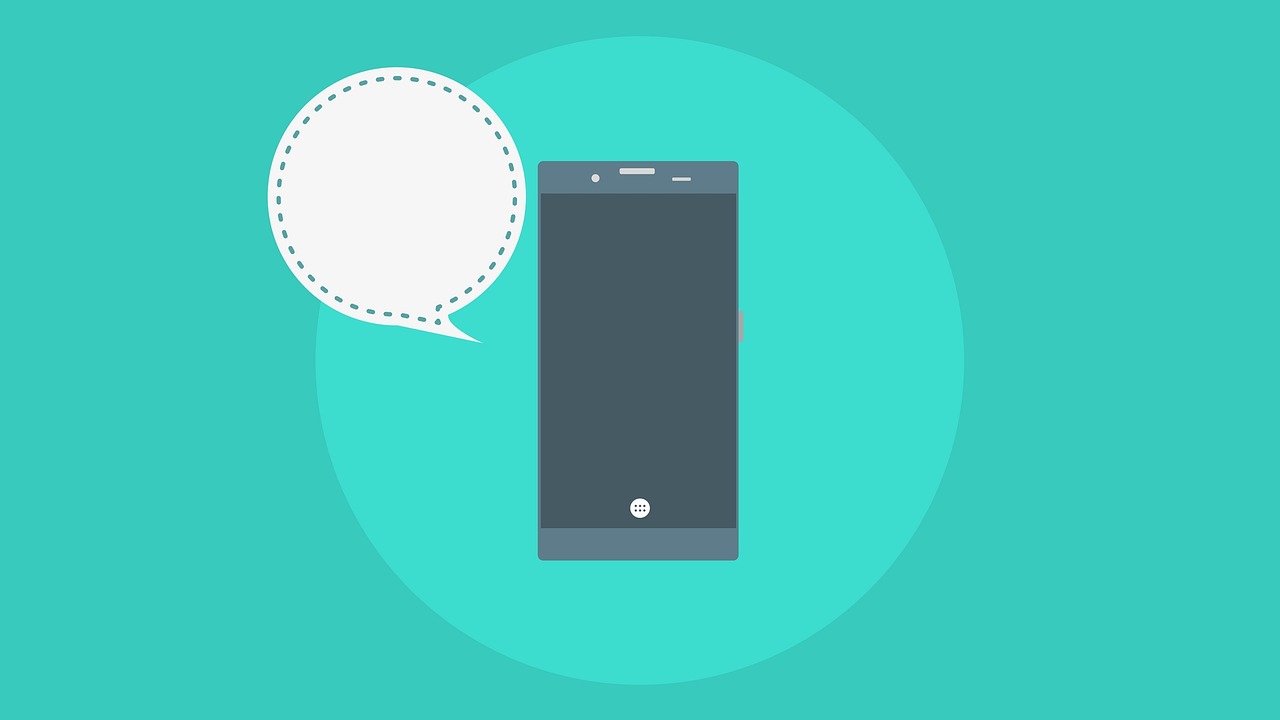
例えば、スワイプするごとに壁紙をランダムで変えることができるものや、アプリのショートカットをごちゃごちゃと置きたくない人向けにドロワー内のアプリを見やすく分類して探しやすくし、ホーム画面には何も置かずに壁紙だけが見えるシンプルな配置にすることもできます。
さらに、シンプルな配置にこだわるなら、ランチャーの上に重ねられるランチャーアプリなどもあります。これは、画面の特定の場所をタップしたりスワイプすると呼びだせるもので、よく使うアプリやWi-Fiのオン・オフ、タスク終了などのよく使う機能を配置できる優れものです。
また、アプリのショートカットをサークル状に並べたりすることができるなど、デザインにこだわったランチャーアプリもたくさんあります。
ストアからインストールしたときに気をつけたいのは、デフォルトの設定です。新たなランチャーアプリをインストールしたときには、かならず設定画面からデフォルトのホームを新しいものに切り替えましょう。
そうしないと、アプリ使用後に古いランチャーの画面に戻ってしまうか、毎回ランチャーを選択しなければならず煩わしいことになります。
また、ランチャーアプリ以外のアプリと同じように、機種との相性で強制終了してしまったり、動作が重くなってしまったりするランチャーアプリもあります。そういった場合には、製作者に連絡するか、アンインストールして不具合が改善されるまでは使わないようにした方がいいでしょう。
ホームアプリ(ランチャー)のおすすめのアプリ
有名なアプリケーションとして挙げられるものはZERO Launcherや、Hola Launcherなどがとても軽量だとして人気です。Nova LauncherやGo ランチャーEXなどがカスタマイズ性に優れた物になります。
ZERO Launcherは軽量でとても快適に使用できます。カクつく事もなく、元々テーマが用意されているので複雑な設定をせずにすぐに使用できます。
Hola Launcherはインストールした時の容量が2MBしかなく、圧倒的に軽量でシンプルなアプリケーションです。軽量ですが機能性が悪いと言う事もなく、自動グループ化など便利な機能もたくさんついています。
機能性がとても高く、細かくカスタマイズできるNova Launcherはそれだけでスマートフォンを便利に使用できます。ホーム画面のアレンジに加え、ジェスチャーでスマートフォンを操作できるので、直感的にしたい動作をすることができます。
Nova Launcherとともに昔からあるアプリケーションの一つでGoランチャーEXという物があります。こちらも機能性にとても優れており、他のユーザーが開発したテーマやデザインなどのカスタマイズされたホームをGoストアからインストールできるというユニークな特徴があります。
自分だけの特別なホーム画面を作る事ができるうえに軽量なのでとても使い勝手のいいアプリケーションです。
アイコンパックを使ってみる

ホーム画面のカスタマイズをしてみたはいいものの、もっとおしゃれなデザインに変えたくなる場合があります。そんなときにおすすめなのが、アイコンパックを適用するもの。
アイコンパックとはアプリの変更用アイコンがまとめて素材として入ったもので、適用することでアイコンを一括変更できます。普段から使っているアプリのアイコンが一括で変更されれば見た目も大胆に変更可能です。
アイコンパックにはさまざまなデザインが存在。フラット風や手書き、モノトーンのほかガーリーなものなど色々あるので、好みのものを選んでみてください。
さいごに

これらのように普段何気なく使っているAndroidスマートフォンを今まで以上に楽しく、奥深く使っていこうと思ったならば毎日一番よく使用するホーム画面を自分の好みにアレンジする事が何よりも手っ取り早く大切です。
スマートフォン独自のデフォルトのホーム画面とは違うアプリケーションを使用しただけで全く違う気分を味わう事ができ、心機一転してまるで機種変更をした時のような新鮮な感覚に浸れます。
単純に元のホーム画面が飽きたから変えてみるのもいいですが、それだけではなく今までになかった便利機能を使用したいと言う方は機能性を重視した便利なホームアプリを使用すると良いでしょう。
Nova Launcherのようにジェスチャーを使えるようなアプリケーションもあり、Windows 8のようなホームにできるLauncher 8というアプリケーションもあります。便利さだけでなく、ユニークな特徴を取り入れる事もホーム画面をアレンジする際の醍醐味です。
全くカスタマイズしていなかった方もこれを機にカスタマイズしてはいかがでしょうか。
 minto.tech スマホ(Android/iPhone)・PC(Mac/Windows)の便利情報をお届け! 月間アクセス160万PV!スマートフォン、タブレット、パソコン、地デジに関する素朴な疑問や、困ったこと、ノウハウ、コツなどが満載のお助け記事サイトはこちら!
minto.tech スマホ(Android/iPhone)・PC(Mac/Windows)の便利情報をお届け! 月間アクセス160万PV!スマートフォン、タブレット、パソコン、地デジに関する素朴な疑問や、困ったこと、ノウハウ、コツなどが満載のお助け記事サイトはこちら!
